 tutorial komputer
tutorial komputer
 pengetahuan komputer
pengetahuan komputer
 Bagaimana untuk membuka partition tersembunyi pemacu kilat USB
Bagaimana untuk membuka partition tersembunyi pemacu kilat USB
Bagaimana untuk membuka partition tersembunyi pemacu kilat USB
Editor PHP Youzi memperkenalkan anda kaedah mudah untuk membuka partition tersembunyi cakera U. Partition tersembunyi ialah teknologi yang menyembunyikan data di dalam pemacu denyar USB dan sering digunakan untuk melindungi fail sensitif. Untuk membuka partition tersembunyi, mula-mula masukkan pemacu kilat USB dan buka alat "Pengurusan Cakera". Cari nombor cakera pemacu kilat USB dan klik kanan dan pilih "Properties". Dalam tetingkap Properties, klik butang Inspect di bawah tab Tools. Dalam kotak dialog pop timbul, tandai pilihan "Imbas dan membaiki ralat cakera", dan kemudian klik butang "Mula". Selepas menunggu, partition tersembunyi akan dibuka dan anda boleh mengakses fail tersembunyi dalam pemacu kilat USB. Semoga kaedah ini membantu anda!
Pertama sekali, apa yang perlu kita gunakan ialah alat pembahagian profesional - EaseUS Partition Master Gunakan EaseUS Partition Master untuk mengecilkan partition asal pada pemacu kilat USB dan mengosongkan ruang pemacu kilat USB.Sila pergi ke laman web rasmi Ewo Technology untuk memuat turun dan memasang EaseWo Partition Master, dan kemudian buka perisian.
Langkah 1. Pilih partition
Pilih partition yang perlu diubah saiz atau dialihkan, dan pilih "Ubah Saiz/Alih" dalam senarai fungsi di sebelah kanan. Langkah 2. Saiz/Alihkan Behind Partition" untuk mengubah saiz atau mengalihkan partition. Selepas melengkapkan tetapan, klik OK. Perlu diingatkan bahawa operasi ini tidak akan dilaksanakan serta-merta, tetapi akan dimasukkan ke dalam senarai operasi yang belum selesai.
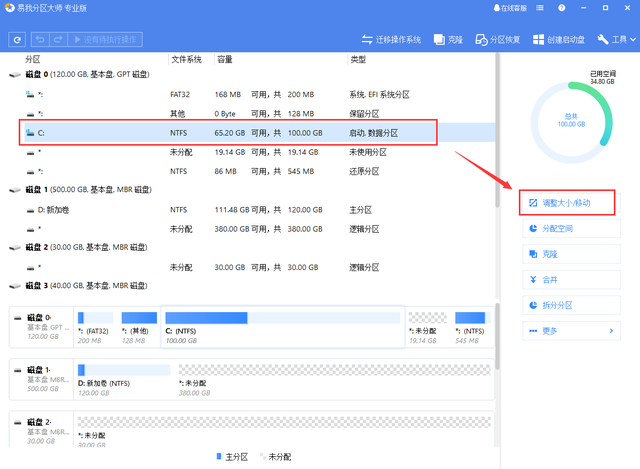 Langkah 3. Lakukan operasi Apabila anda pasti melakukan operasi, klik pada senarai operasi yang belum selesai di sudut kiri atas perisian dan pilih "Guna" untuk melaksanakan operasi.
Langkah 3. Lakukan operasi Apabila anda pasti melakukan operasi, klik pada senarai operasi yang belum selesai di sudut kiri atas perisian dan pilih "Guna" untuk melaksanakan operasi. 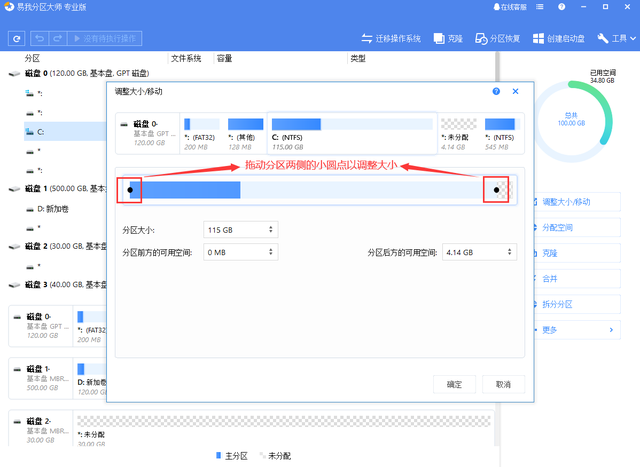
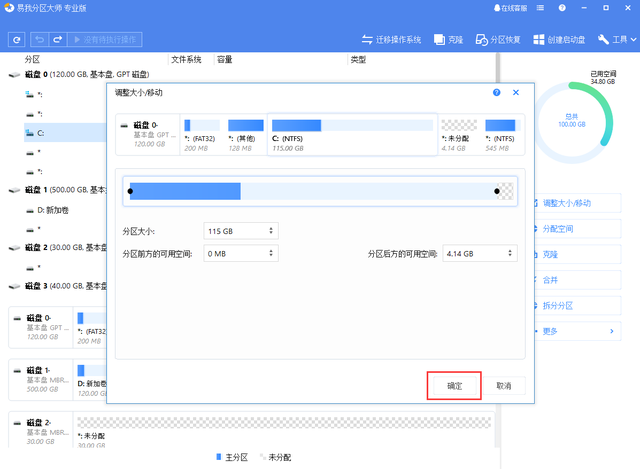 Kemudian, cipta partition baharu pada ruang yang dikeluarkan untuk mencapai tujuan mencipta berbilang partition untuk pemacu kilat USB.
Kemudian, cipta partition baharu pada ruang yang dikeluarkan untuk mencapai tujuan mencipta berbilang partition untuk pemacu kilat USB. Langkah 1. Pilih Ruang Tidak Diperuntukkan.
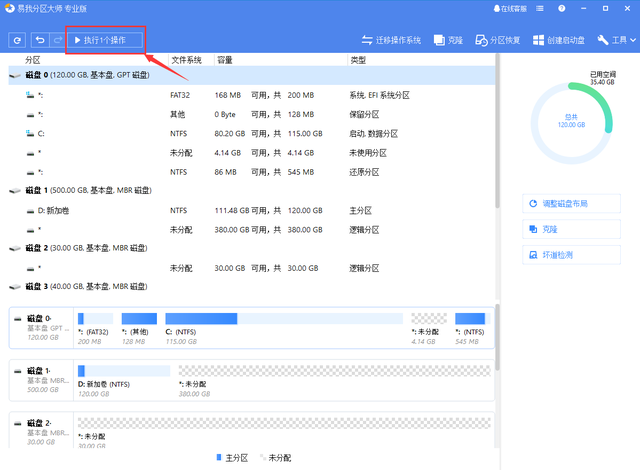 Pilih ruang yang tidak diperuntukkan pada cakera dan pilih "Buat" dalam senarai fungsi di sebelah kanan.
Pilih ruang yang tidak diperuntukkan pada cakera dan pilih "Buat" dalam senarai fungsi di sebelah kanan. 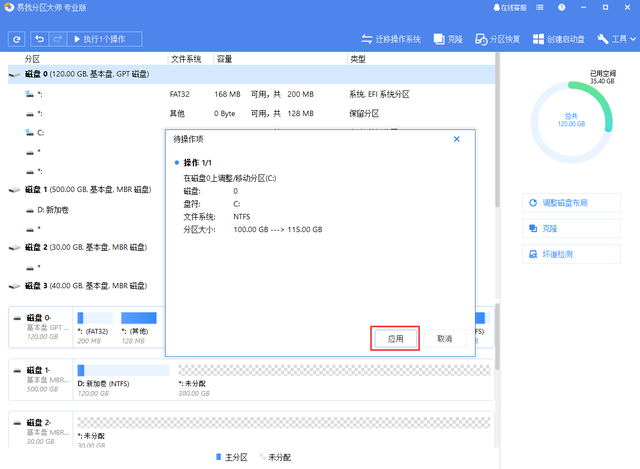
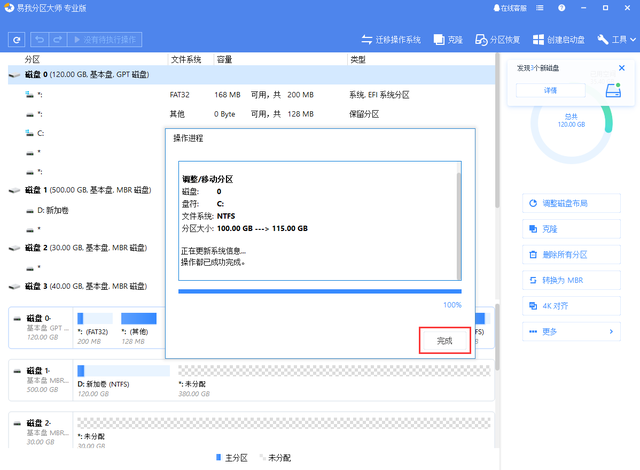
Langkah 2. Buat partition.
Dalam tetingkap pop timbul "Buat", tetapkan "Saiz Partition", "Surat Pemacu", "Sistem Fail" dan "Jenis Partition" dan maklumat lain. Selepas tetapan selesai, klik OK. Nota: Operasi ini tidak akan dilaksanakan serta-merta, tetapi akan dimasukkan ke dalam senarai operasi yang belum selesai terlebih dahulu.
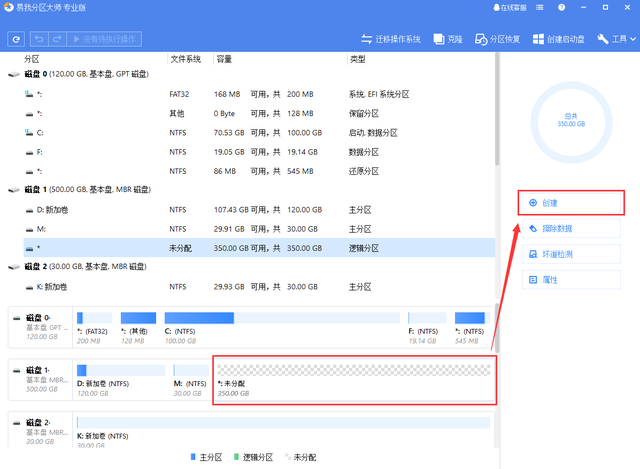
Langkah 3. Lakukan tindakan.
Apabila anda pasti mahu melakukan operasi, klik senarai operasi yang akan dilakukan di penjuru kiri sebelah atas perisian dan pilih "Guna" untuk melaksanakan operasi.
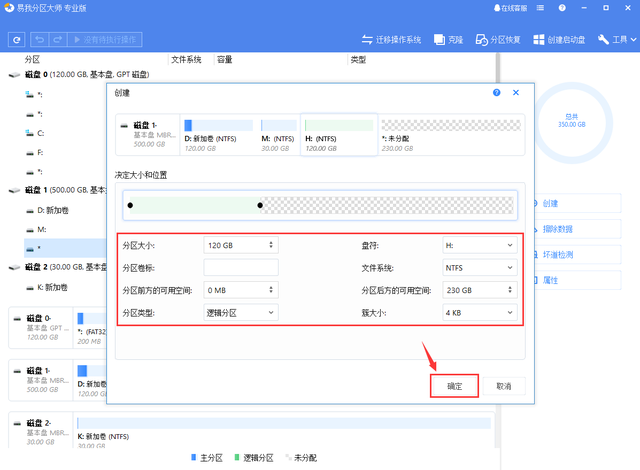
EaseUS Partition Master ialah alat pengurusan cakera semua-dalam-satu yang boleh mencipta, memformat, menyembunyikan, memadam dan memadam partition Ia juga boleh melaraskan saiz partition, menggabungkan partition dan memperuntukkan ruang secara munasabah untuk memastikan pengguna membuat penggunaan sepenuhnya ruang cakera Windows PC & Server; kehilangan data yang disebabkan oleh pemadaman masalah partition secara tidak sengaja, walaupun sistem tidak dapat dimulakan secara normal, anda boleh memulakan dan menguruskan cakera melalui cakera boot Alat praktikal sedemikian, sila muat turun dan cuba dengan cepat!
Atas ialah kandungan terperinci Bagaimana untuk membuka partition tersembunyi pemacu kilat USB. Untuk maklumat lanjut, sila ikut artikel berkaitan lain di laman web China PHP!

Alat AI Hot

Undresser.AI Undress
Apl berkuasa AI untuk mencipta foto bogel yang realistik

AI Clothes Remover
Alat AI dalam talian untuk mengeluarkan pakaian daripada foto.

Undress AI Tool
Gambar buka pakaian secara percuma

Clothoff.io
Penyingkiran pakaian AI

AI Hentai Generator
Menjana ai hentai secara percuma.

Artikel Panas

Alat panas

Notepad++7.3.1
Editor kod yang mudah digunakan dan percuma

SublimeText3 versi Cina
Versi Cina, sangat mudah digunakan

Hantar Studio 13.0.1
Persekitaran pembangunan bersepadu PHP yang berkuasa

Dreamweaver CS6
Alat pembangunan web visual

SublimeText3 versi Mac
Perisian penyuntingan kod peringkat Tuhan (SublimeText3)

Topik panas
 Ventoy tetapan but selamat ButSecure
Jun 18, 2024 pm 09:00 PM
Ventoy tetapan but selamat ButSecure
Jun 18, 2024 pm 09:00 PM
Ventoy ialah alat but USB yang boleh terus boot ISO/WIM/IMG/VHD(x)/EFI dan jenis fail lain dalam pemacu kilat USB Ia sangat mudah digunakan. Komputer riba mempunyai but selamat dihidupkan secara lalai Jika ia tidak dimatikan atau tidak boleh dimatikan, ia tidak boleh dibut dari peranti USB Ventoy juga menyokong but selamat Prinsipnya adalah untuk menyuntik sijil pemasangan GRUB. Selagi komputer anda Selepas disuntik sekali, mana-mana cakera USB PE yang dibut berdasarkan grub boleh lulus. Perihalan rasmi Ventoy ialah imej GIF Kelajuan main balik adalah terlalu pantas dan anda mungkin tidak dapat mengingatinya. Saya telah membahagikan imej GIF kepada beberapa bahagian untuk menjadikannya lebih mudah difahami. But selamat Ventoy mempunyai EnrollKey dan Enro
 Bagaimana untuk memulihkan data diskgenius tutorial pemulihan data diskgenius
May 08, 2024 pm 02:22 PM
Bagaimana untuk memulihkan data diskgenius tutorial pemulihan data diskgenius
May 08, 2024 pm 02:22 PM
Langkah 1: Anda boleh terus memilih partition dalam peta partition cakera keras di atas antara muka utama DiskGenius, klik kanan, dan kemudian pilih item menu [Deleted or Formatted File Recovery] dalam menu pintasan pop timbul (seperti yang ditunjukkan dalam gambar) . Langkah 2: Tetingkap pilihan pemulihan muncul, semak tiga pilihan [Pulihkan Fail Dipadam], [Pemulihan Lengkap] dan [Imbasan Tambahan untuk Jenis Fail Diketahui] (seperti yang ditunjukkan dalam gambar). Langkah 3: Klik butang [Pilih Jenis Fail] di sebelah kanan dan nyatakan jenis fail yang anda perlukan untuk pulihkan dalam tetingkap pop timbul (seperti yang ditunjukkan dalam gambar). Langkah 4: Selepas menetapkan pilihan pemulihan dan mengklik butang [Mula], perisian DiskGenius akan mula mengimbas data dalam cakera keras atau partition Mula-mula, tetingkap imbasan akan muncul (seperti yang ditunjukkan dalam rajah).
 Bagaimana untuk memulihkan fail dengan alat partition diskgenius Bagaimana untuk memulihkan fail dengan alat partition diskgenius
May 08, 2024 pm 02:25 PM
Bagaimana untuk memulihkan fail dengan alat partition diskgenius Bagaimana untuk memulihkan fail dengan alat partition diskgenius
May 08, 2024 pm 02:25 PM
1. Anda boleh terus memilih partition dalam peta partition cakera keras di atas antara muka utama DiskGenius, klik kanan, dan kemudian pilih item menu [Deleted or Formatted File Recovery] dalam menu pintasan pop timbul, seperti yang ditunjukkan dalam rajah di bawah. 2. Tetingkap pilihan pemulihan muncul, semak tiga pilihan [Pulihkan Fail Dipadam], [Pemulihan Lengkap] dan [Imbasan Tambahan untuk Jenis Fail Diketahui], seperti yang ditunjukkan dalam rajah di bawah. 3. Klik butang [Pilih Jenis Fail] di sebelah kanan dan nyatakan jenis fail yang anda perlukan untuk pulihkan dalam tetingkap pop timbul, seperti yang ditunjukkan dalam rajah di bawah. 4. Selepas menetapkan pilihan pemulihan dan mengklik butang [Mula], perisian DiskGenius akan mula mengimbas data dalam cakera keras atau partition Pertama, tetingkap imbasan akan muncul, seperti yang ditunjukkan dalam rajah di bawah. 5. Selepas imbasan selesai,
 Bagaimana untuk memulihkan fail yang dipadam dengan Pengimbas Almighty King_Bagaimana untuk memulihkan fail yang dipadam dengan Pengimbas Almighty King
May 07, 2024 am 10:22 AM
Bagaimana untuk memulihkan fail yang dipadam dengan Pengimbas Almighty King_Bagaimana untuk memulihkan fail yang dipadam dengan Pengimbas Almighty King
May 07, 2024 am 10:22 AM
1. Mula-mula buka Pengimbas, klik butang di sudut kiri atas untuk memaparkan antara muka peribadi, seperti yang ditunjukkan dalam rajah di bawah. 2. Kemudian klik Tetapan, luncurkan antara muka untuk mencari butang antara muka bantuan, seperti yang ditunjukkan dalam rajah di bawah. 3. Kemudian cari butang bantuan dan klik untuk masuk, seperti yang ditunjukkan dalam rajah di bawah. 4. Kemudian cari [Saya memadamkan dokumen secara tidak sengaja, bagaimana saya memulihkannya? 】, klik untuk masuk, seperti yang ditunjukkan dalam rajah di bawah. 5. Kita dapat melihat bahawa terdapat URL, ikut arahan untuk log masuk ke URL untuk memulihkan (fail yang tidak disegerakkan tidak boleh dipulihkan, pastikan anda menyegerakkan fail penting selepas mengimbas), seperti yang ditunjukkan dalam rajah di bawah. 6. Selepas log masuk, anda boleh melihat fail anda yang disegerakkan dan mencari fail yang anda padam secara tidak sengaja, seperti yang ditunjukkan dalam rajah di bawah.
 Berapa lama bateri motherboard tahan?
May 08, 2024 pm 09:04 PM
Berapa lama bateri motherboard tahan?
May 08, 2024 pm 09:04 PM
Berapa kerap anda perlu menggantikan bateri papan induk komputer Secara umumnya, hayat perkhidmatan bateri papan induk adalah 3-5 tahun, tetapi ia mungkin lebih pendek atau lebih lama. Jika komputer mengalami masalah seperti jam yang tidak tepat dan tetapan sistem yang salah, ia mungkin disebabkan oleh kerosakan pada bateri motherboard. Bateri papan induk perlu diganti setiap 2 hingga 3 tahun. Bateri papan induk digunakan untuk merekodkan masa sistem komputer, iaitu, untuk mengekalkan ketepatan jam sistem Apabila bateri tidak mencukupi, masa akan kembali ke tarikh kilang Apabila ralat CMOS kerap berlaku semasa permulaan dan tarikh dan masa tidak betul, sudah tiba masanya untuk menggantikan bateri. Hayat bateri papan induk adalah sangat lama, biasanya kira-kira 5 tahun. Bateri berada dalam keadaan mengecas apabila komputer dihidupkan, dan BIOS dinyahcas selepas komputer dimatikan untuk mengekalkan maklumat yang berkaitan dalam BIOS (seperti
 Cara paling mudah untuk menukar video telefon mudah alih kepada MP4 (petua cepat untuk menukar video telefon mudah alih kepada format MP4)
May 08, 2024 pm 08:43 PM
Cara paling mudah untuk menukar video telefon mudah alih kepada MP4 (petua cepat untuk menukar video telefon mudah alih kepada format MP4)
May 08, 2024 pm 08:43 PM
Tetapi kadangkala perlu menukarnya kepada format MP4 untuk dimainkan pada peranti lain Orang ramai merakam lebih banyak video telefon mudah alih, dengan populariti telefon pintar. Untuk membantu pengguna menukar video telefon mudah alih kepada format MP4 dengan cepat, artikel ini akan memperkenalkan kaedah paling mudah. 1. Gunakan alat penukaran video profesional untuk menukar video telefon mudah alih kepada format MP4, seperti FFmpeg, dsb., seperti HandBrake. Boleh memenuhi keperluan pengguna yang berbeza, alatan ini menyediakan pilihan penukaran yang kaya. 2. Alat penukaran aplikasi mudah alih seperti iConv juga menyediakan fungsi penukaran video Pengguna hanya perlu mengimport video mudah alih ke dalam aplikasi dan memilih untuk mengeluarkannya dalam format MP4
 Bagaimana untuk menetapkan penggera suhu tinggi cakera dengan alat pengesan cakera keras CrystalDiskInfo_Cara menetapkan penggera suhu tinggi cakera dengan alat pengesan cakera keras CrystalDiskInfo
May 07, 2024 am 10:01 AM
Bagaimana untuk menetapkan penggera suhu tinggi cakera dengan alat pengesan cakera keras CrystalDiskInfo_Cara menetapkan penggera suhu tinggi cakera dengan alat pengesan cakera keras CrystalDiskInfo
May 07, 2024 am 10:01 AM
Langkah 1: Buka CrystalDiskInfo dan masukkan antara muka utama Selepas masuk, tukar cakera yang anda ingin tetapkan penggera. Langkah 2: Kemudian klik pada lokasi suhu yang sedang dipaparkan. Langkah 3: Selepas mengklik, fungsi tetapan penggera suhu akan muncul. Lalai ialah 60 ℃. Langkah 4: Anda boleh menyeret bar skrol untuk menetapkan suhu, dan kemudian klik butang Guna. Langkah 5: Jika terdapat berbilang cakera, anda boleh mengklik kotak lungsur di atas untuk memilih cakera keras lain untuk tetapan.
 Cara memulihkan telefon anda kepada tetapan kilang secara paksa (langkah terperinci akan mengajar anda cara memulihkan telefon anda dengan cepat kepada keadaan asalnya)
May 06, 2024 pm 09:46 PM
Cara memulihkan telefon anda kepada tetapan kilang secara paksa (langkah terperinci akan mengajar anda cara memulihkan telefon anda dengan cepat kepada keadaan asalnya)
May 06, 2024 pm 09:46 PM
Telefon bimbit telah menjadi bahagian penting dalam kehidupan manusia dengan kemajuan teknologi. Seperti konflik perisian, keperluan untuk memulihkan tetapan kilang, sistem ranap, dll. Kadangkala terdapat beberapa masalah dengan telefon, walau bagaimanapun. Artikel ini akan memperkenalkan secara terperinci cara memulihkan telefon secara paksa kepada tetapan kilang. Semak sandaran dan penyimpanan data penting: Pastikan data penting telah disandarkan sebelum melakukan tetapan semula kilang paksa, dan pastikan ketersediaan fail sandaran untuk mengelakkan kehilangan data. 2. Matikan telefon dan masukkan mod pemulihan: Sehingga pilihan mod pemulihan muncul pada skrin, tekan dan tahan kekunci kuasa dan kekunci kelantangan turun pada telefon (model telefon yang berbeza mungkin berbeza-beza). 3. Gunakan kekunci kelantangan untuk menavigasi: Gunakan kekunci kelantangan untuk menatal ke atas dan ke bawah untuk memilih pilihan yang berbeza dalam mod pemulihan. Cari "wip





